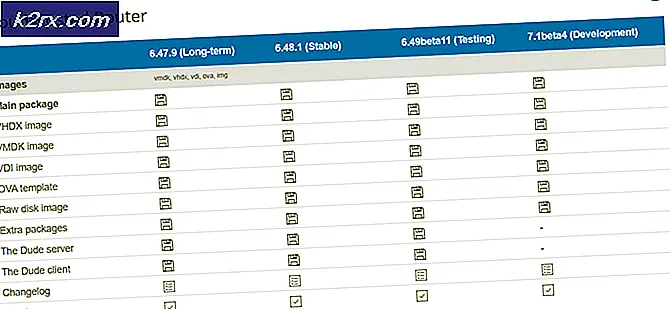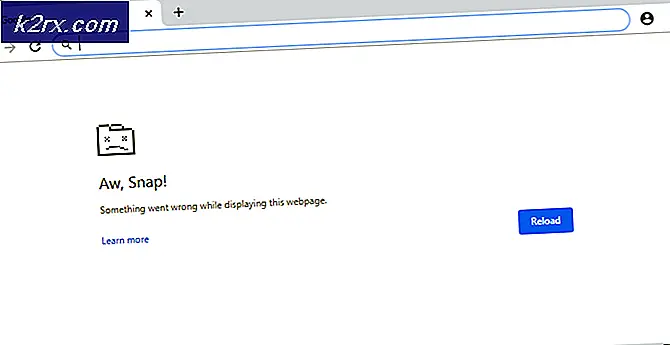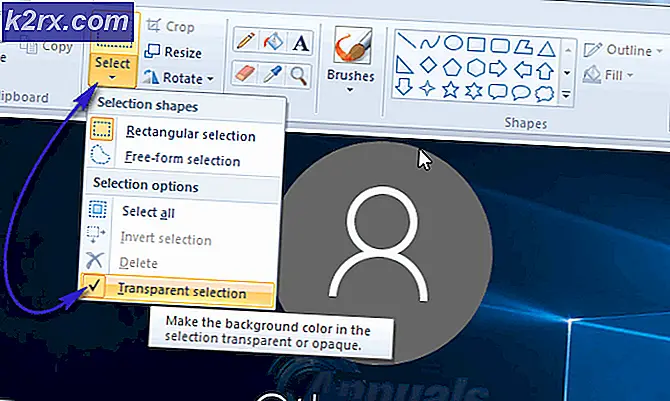Sådan bruges AMDs Ryzen Master 2.2 (maj 2020-udgave) til at overclocke din CPU
AMD Ryzen-mikroprocessorer er blevet normen i disse dage. Det være sig for tech-entusiaster, hjemmehørende gamere eller bare dem, der har valgt at investere i den nyeste markedstrendende teknologi, disse chips er blevet alles valg om at yde god ydeevne til et konkurrencedygtigt prispunkt. Ikke mange er bekendt med det faktum, at deres Ryzen-processorer er i stand til at gå ud over deres out-of-the-box-kapaciteter og kan overclocked til den mest tilfredsstillende output med blot et par tweaks. Endnu nemmere nu, for at hjælpe dig med at tilpasse de parametre, du fodrer din Ryzen-processor, giver AMD Ryzen Master-applikationen dig mulighed for at foretage justeringer af den spænding, du forsyner processoren med, hastighederne på dens individuelle kerner og CPU'ens hukommelsesallokering, der bruges til behandling blandt andet samt holde øje med processorens ydeevne og temperatur. Master-applikationen er en one-stop gateway til at få endnu mere ud af din Ryzen-processor, når du først har forstået, hvordan du bruger den.
Master-applikationen giver dig i det væsentlige mulighed for at variere disse parametre for at tilpasse ydeevnen og overklokke din AMD Ryzen-processor. AMD Ryzen / Ryzen Threadripper-processorer er allerede designet til at yde ydeevne i topklasse uden at skulle tilpasse dens parametre, men applikationen kan være nyttig for dem, der ønsker at prøve at optimere ydeevnen yderligere med risiko for at sænke den eller påvirke systemet stabilitet også. Derfor er det altafgørende, at du forstår, hvordan denne applikation fungerer, og tager den frem i babytrin for at se, hvordan dit system reagerer på hvert punkt.
Spiltilstandsprofilen er forudkonfigureret i applikationen til de to processorer med 8 eller flere kerner. Dette kan være særligt smukt for ældre spil som dem, der kører på AMD Ryzen 9 3900X. Dette er ikke nødvendigt for Ryzen 3/5/7 processorer, men på en generel note, hvis standard for Creator Mode ikke giver dig den bedste spilydelse, kan denne profil anvendes til at gå ud over lagerindstillingerne.
Med maj 2020-udgivelsen af Ryzen Master 2.2 har du alle funktionerne i de tidligere versioner samt support til AMD Ryzen 3330X- og 3100-processorer. Begrænsninger i denne udgivelse inkluderer manglende evne til at deaktivere kerner eller se relative kerneplaceringer på de to nyligt understøttede Ryzen-processorer.
Sådan kan du komme i gang med din tilpasning.
Installation
Inden du begynder, skal du vide, at du kun kan installere Ryzen-masteren på en enhed, der har AMD Ryzen / Ryzen Threadripper-processor og kører Windows 10-operativsystemet. Hvis du vælger at installere det på en pc-enhed med en ikke-OC (Låst CPU kører på producentens dikterede lagerhastigheder), starter din applikation, men giver dig kun mulighed for at overvåge systemet og vil ikke lade dig tilpasse parametre til bedre præstationen.
For at behandle installationen skal du først sikre dig, at din BIOS opdateres til den nyeste version, der er tilgængelig af producenten af dit bundkort, og at Windows 10 Virtualization-Based Security (VBS) er slukket. Du kan downloade applikationen herfra.
Brug af Ryzen Master 2.2
Når du har installeret applikationen, opretter den først en standard backupprofil af dit systems aktuelle indstillinger, hvis du vælger at vende tilbage til dem på ethvert tidspunkt. Hvis du installerer det med pre-tweaked parametre, optages disse også i dit standard nulstillingspunkt.
Nogle af funktionerne at stifte bekendtskab med er:
- Skifte mellem Ryzen Master (OC) og Windows (OS) kernemuligheder.
- Tillader indstillinger for pakkeeffektsporing (PPT), elektrisk designstrøm (EDC) og termisk designstrøm (TDC) at forblive på plads, selv efter genstart.
- Ved at hæve PPT kan applikationer med høje eller tunge gevindtællinger fungere med den øgede størrelse af stikkets strømforbrug.
- EDC dikterer den maksimale strøm, du leverer, baseret på bundkortets spændingsregulator i toptilstand.
- TDC dikterer den maksimale strøm, der er givet, givet termiske begrænsninger.
- Eco-Mode giver dig mulighed for at sænke strømtilstanden.
- Precision Boost Overdrive er en simpel auto-overclocking-tilstand, der øger spændingen betydeligt og giver dig mulighed for at øge frekvensen for at forbedre din ydeevne. Du kan bruge dette, hvis du ikke ønsker at gå igennem besværet med manuel overclocking.
- Peak Core (s) Voltage giver dig mulighed for at se kernernes højeste spænding på et bestemt øjeblik.
- Gennemsnitlig kernespænding giver den gennemsnitlige spændingsaflæsning for alle kerner, der også tager højde for deres søvntid.
- CPU-kerneur og spændingsjusteringer. I tilfælde af kerner kan de også deaktiveres.
- Overvågning af CPU-temperatur.
- Hukommelsesur og spændingsjusteringer.
- I tilfælde af opsætning af flere enheder eller delingsindstillinger kan du oprette din egen brugerdefinerede profil og eksportere konfigurationerne til deling.
Manuel overclocking
Inden du overclocker, skal du have en indstillet frekvens i tankerne, som du gerne vil overklokke til (ud over din nuværende frekvensindstilling), så du kan tilpasse dine indstillinger i overensstemmelse hermed. AMD Ryzen 9 3900X er for eksempel en sød 12-core, 24-trådsprocessor med en op til 4,6 GHz-vurdering. Inden du begynder, skal du også have en god lagerkøler. AMD har Wraith Spire-køler, der følger med udvalgte Ryzen-CPU'er. Det kan håndtere et begrænset omfang af overclocking, men det er bedst at investere i en bedre, hvis du har til hensigt virkelig at skubbe til dine processorhastigheder (som sandsynligvis hæver systemets temperatur). En AIO eller en hvilken som helst god CPU-køler med mindst 180-200W TDP-klassificering skal gøre tricket.
Vælg en af de fire profiler, der er tilgængelige i applikationen, og indstil "Kontroltilstand" til manuel. For at fremskynde dit system kan du enten temperere basisuret eller urets multiplikatorværdier. Justering af basisuret er en vanskeligere proces, så det anbefales at tilpasse multiplikatoren mod basisuret. Forøg hver kerne med et lille interval (en lille værdi ud over det indstillede beløb, f.eks. 40, hvis du er indstillet til 35) for at udføre en stresstest ved at klikke på "Anvend og test". Dette giver dig en fornemmelse af, hvor langt du skal øge parametrene for at undgå at gå ned i systemet. Overhold systemet i 10 minutter for at sikre, at det ikke fryser eller løber ind i Blue Screen of Death.
Efter indstilling af multiplikatoren skal du indstille CPU-kernespændingen til manuel og justere din spændingsværdi. Dette er noget, du bliver nødt til at finde en god værdi i forhold til din egen processor ved at læse om dens fremstillede muligheder. Skift værdi, gem din BIOS, og genstart. Vent yderligere 10 minutter for at kontrollere, om dit system er i stand til at fungere ved din indstillede spænding eller fryser og løber ind i en fatal fejl.
Bemærk, at dit system har brug for mere spænding for at opretholde en højere behandlingshastighed. Du bliver nødt til at fortsætte med at øge spændingen, da du også øger multiplikatoren med et par enheder. Fortsæt med at gøre dette, indtil dit system fryser eller løber ind i Blue Screen of Death. På dette tidspunkt skal du prøve at justere værdier for at bringe det ud af denne tilstand efter genstart, men hvis du føler, at det ikke optimeres længere, skal dette være, hvor du stopper.
Hold en notesblok ved din side for at holde styr på, hvilke tilpasninger, der har påvirket hvilke ydeevneoutput. Dette er en prøve- og fejlproces og at holde styr på, hvad der hjalp, og hvad der ikke gjorde, vil gøre denne proces meget lettere.
Når du tilpasser parametrene, skal du holde øje med systemets temperatur og hastighed. Der vil være en kompromis, når du optimerer din ydeevne, da systemets interne temperatur vil stige. Prøv at finde et behageligt optimalt punkt, hvor din ydeevne er tilfredsstillende, og systemet også er stabilt. Du kan bruge en stockkøler som anbefalet tidligere for også at sænke temperaturen (dette anbefales). Prøv at holde temperaturen under 85 ° C ideelt. Du kan også se på producentens temperaturbegrænsninger for din processor for at vide, hvilken temperatur din processor kan overleve ved.
Hvis du vil øge din ydeevne endnu mere på dette tidspunkt (ægte ydeevne sult), kan du udføre load-line kalibrering eller XMP og RAM overclocking.
I LLC undgår du et spændingsfald under den ønskede spænding, der er indstillet af din "Vcore" -parameter ved at gøre din levering mere præcis. Ved højere hastigheder kan LLC være nyttigt til at forbedre dit systems stabilitet og holde temperaturen overskridende. Gå dog ikke overbord med dette, fordi det kan få din spænding til at spike og overophede dit system.
I Ryzen-processorer lader AMD Infinity Fabric-arkitekturen en forøgelse af dit RAM give synlige resultater i din processors ydeevne. Du kan enten ændre din RAMs frekvens og spænding manuelt eller aktivere XMP, som betjener din RAM med sin nominelle hastighed i modsætning til dets minimumskrav.
Efter dette, som med efter de foregående trin for multiplikator og spændingsjustering, skal du vente og se, om dit system går ned eller løber ind i en fejl. Hvis du overlever 10-minutters mærket, skal du overveje dig selv sikker og gå vild med din nyligt forstærkede udøvelsesenhed!
Afsluttende tanker
Ryzen-serien af processorer er bygget til at give top-notch-hastigheder i ydeevne. Hver Ryzen-processor har sin egen hastighedskapacitet. AMD Ryzen 3900X kan for eksempel sparkes op til 4,6 GHz. De fleste brugere kører det på de grundlæggende 4,2 GHz out-of-the-box, og kun lidt ved de potentialet i deres kraftfulde enhed.
Hvis du er tilfreds med det, du får ud af kassen, er det godt, men hvis du er en person, der ønsker at skubbe din hardware ud over de fabriksindstillede standardindstillinger og justere dine spændings- og urindstillinger for at fremskynde det op, ovenstående metode er alt hvad du skal gøre for at få det til at ske. Tag det i små trin, og hold øje med virkningen af enhver ændring, du foretager. Dette hjælper dig med at foretage de rigtige justeringer for at fremskynde det.